
La dernière fois que nous avons jeté un coup d'œil au meilleur éditeur vidéo d'Adobe, Premiere Elements, il a obtenu un score juste au-dessus de la moyenne de 3 sur 5. C'était un mauvais lancement, mais surtout parce que les fonctionnalités qu'il a introduites ne semblaient pas assez "wow" pour rivaliser avec lui. logiciel fourni avec votre ordinateur ou des alternatives gratuites.
C'est un marché très difficile, et il semble certainement que tout le monde et leurs chats ont un logiciel de montage vidéo, rivalisant pour attirer votre attention.
Le grand avantage de Premiere Elements est sa marque. Adobe Premiere Pro est un géant standard de l'industrie. De ce fait, son petit frère, Premiere Elements, bénéficie souvent d'un statut privilégié dans le domaine.
Comme on peut s'y attendre d'un spécialiste des applications créatives comme Adobe, Premiere Elements est un bon éditeur vidéo stable et une véritable alternative à Adobe Premiere Pro pour les éditeurs moins expérimentés ou exigeants.
Nous allons donc nous concentrer ici sur certaines des nouvelles fonctionnalités introduites par Adobe avec son édition 2022, et voir si elles valent votre argent durement gagné.
- Adobe Premiere Elements 2020 chez Adobe pour 99.99 €
Rapports d'aspect
Comme nous le savons tous, l'époque où l'on travaillait uniquement en 16:9 (et, avant cela, en 4:3) est révolue depuis longtemps, grâce - pour le meilleur ou pour le pire - à l'inexorable montée en puissance des réseaux sociaux.
Aujourd'hui, nous interagissons avec un monde multiformat. Et Premiere Elements vous a couvert : démarrez un nouveau projet et vous aurez une liste d'options, comme Paysage, Portrait, Carré et Social. Chacun a un menu déroulant qui vous permet de sélectionner le format d'image et la fréquence d'images exacts que vous recherchez.
Obtenir les bonnes dimensions pour votre projet est une chose, mais tous nos supports ne sont souvent pas compatibles, car ils proviennent souvent de plusieurs sources. Dans le passé, votre chronologie prenait les dimensions du premier clip que vous y faisiez glisser.
Souvent, ce n'est plus pratique, donc pour vous assurer que votre projet conserve la dimension que vous avez définie manuellement, assurez-vous que la case "Forcer le projet sélectionné prédéfini pour ce projet" est cochée.

Encadrement automatique
Au fur et à mesure que vous ajoutez des clips de différents formats, vous verrez que Elements les réduira afin que vous puissiez tous les voir dans le cadre spécifique, ce qui conduira inévitablement à des barres noires en haut et en bas, ou à gauche et à droite.
Au mieux, c'est distrayant, et au pire, cela peut conduire à de minuscules médias sous la forme de vignettes dans une mer de noir. Devoir résoudre ce problème manuellement peut être un problème, surtout si vous utilisez beaucoup de médias.
Heureusement, les développeurs ont pensé à cela et ont créé une nouvelle option de cadrage automatique. Sachant qu'il sera utilisé fréquemment, vous le trouverez facilement accessible en haut à gauche de la section chronologie.
S'il ne s'agissait que d'une option pour zoomer au centre de votre vidéo, cela ne vaudrait pas grand-chose. Au lieu de cela, cet outil fonctionne avec "Sensei AI" d'Adobe. Ce que fait cette IA est d'analyser le clip, de déterminer quelle section est la plus intéressante et de l'encadrer en conséquence.
Pour la plupart, cela fonctionne bien, et c'est très évident lorsqu'un objet se déplace dans le clip, car le cadre se déplace dynamiquement pour garder cet objet dans le plan tout au long du clip. Si vous sentez que vous avez besoin d'ajuster les résultats, vous pouvez le faire dans la section "Effets appliqués".

surbrillance et ombre
En parlant d'effets vidéo, il y en a un nouveau, simple mais très efficace appelé Shadow/Highlight.
Vous le trouverez dans la section "Paramètres avancés" du menu "Fx", et nous avons été agréablement surpris. Nous l'avons fait glisser sur quelques clips et les paramètres par défaut ont très bien fonctionné, éclaircissant la scène et rendant les plans sombres beaucoup plus dynamiques et visibles.
En soi, pour un produit de consommation, cela aurait été un excellent ajout. Cependant, Adobe est allé plus loin en vous permettant de désélectionner les modifications automatiques, prenant ainsi le contrôle des curseurs Ombre et Surbrillance.
Attendez, il y a plus. Sous eux, vous trouverez une foule d'autres curseurs, vous permettant d'ajuster les changements comme vous le souhaitez.
Bien sûr, vous n'aurez peut-être pas besoin de ce contrôle tout le temps, mais il est bon de savoir qu'il est là quand vous en avez besoin.

superpositions animées
L'ajout le plus amusant à ce vénérable éditeur vidéo est peut-être "Animated Overlays".
Le processus n'est pas aussi simple et automatique que les autres nouvelles fonctionnalités que nous avons mises en évidence jusqu'à présent, mais les résultats sont bons, et il n'y a certainement rien de mal à impliquer un peu l'utilisateur.
Ces nouvelles superpositions sont situées dans la section Graphiques (représentées de manière confuse par une icône de visage souriant). Faites simplement glisser celui qui vous intéresse sur un calque vidéo au-dessus du clip que vous souhaitez affecter, puis modifiez les paramètres de cette superposition pour le mélanger avec le média ci-dessous.
Si cela vous semble trop déroutant, ne vous inquiétez pas : l'un des nouveaux didacticiels guidés est dédié à cette nouvelle fonctionnalité et vous permettra d'être opérationnel en un rien de temps.
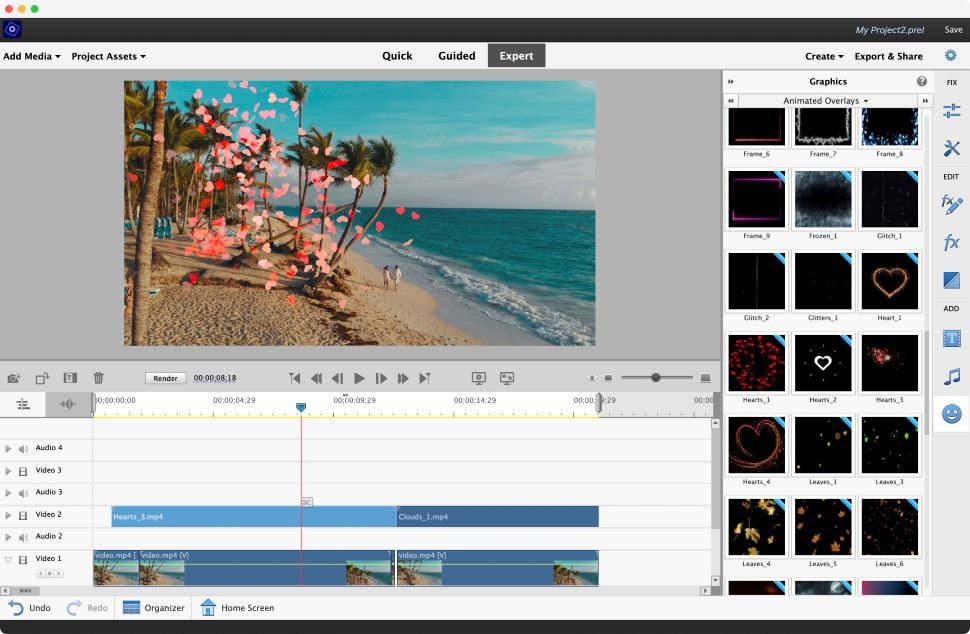
Tarification d'Adobe Premiere Elements
La plupart des produits Adobe sont disponibles dans le cadre d'un abonnement Creative Cloud. Il est idéal pour ceux qui ont besoin d'un accès immédiat à des outils tels que Photoshop et InDesign moyennant des frais mensuels ou annuels. Mauvaise nouvelle pour tous les autres.
Avec Premiere Elements, il n'y a pas d'abonnement en cours. Juste un paiement unique pour un logiciel de montage vidéo.
Le prix est resté le même depuis au moins deux ans : 100 €/85,56 € - ou 80,70,91 € pour passer d'une version précédente.
Il s'agit d'une licence perpétuelle. Cela signifie que l'outil d'édition est à vous aussi longtemps que vous le souhaitez. Si vous ne ressentez pas le besoin de nouvelles fonctionnalités à l'avenir, vous n'aurez pas à débourser un centime de plus pour Adobe.
Dans un monde où chaque application passe obstinément à un modèle d'abonnement, si vous ne l'avez pas déjà fait, un achat unique d'un logiciel de montage vidéo est très rafraîchissant et bienvenu.
verdict final
Adobe Premiere Elements 2022 est un puissant éditeur vidéo grand public. Il propose différents modes adaptés à vos compétences et est livré avec des tonnes de tutoriels pour vous aider à améliorer la qualité de vos vidéos.
Les nouvelles fonctionnalités sont les bienvenues et apportent de nombreuses améliorations pour répondre aux besoins de l'éditeur occasionnel moderne.
Vaut-il le prix d'entrée alors qu'il existe des alternatives moins chères ou même gratuites ? Bien sûr, la plupart n'ont pas la facilité d'utilisation et le nombre d'outils dont dispose Elements, et en fin de compte, cette décision ne peut être que la vôtre. Heureusement, l'essai gratuit de 30 jours d'Adobe est là pour vous aider à vous familiariser avec l'outil de montage vidéo avant de vous engager.
LES MEILLEURES OFFRES DU JOUR